Содержание
- 3. Сразу оговоримся, что мы будем строить качественную гекса-сетку методом Partitioning. Поэтому прежде чем построить нашу КЭ
- 4. Создаем точку, перейдя в модуль MESH и выбрав инструмент Create Datum Point: Enter Coordinates: ENTER
- 5. Аналогично создаем точку на противоположной стороне буртика с координатами: (50E-3,0,-30E-3):
- 6. Далее необходимо разбить внешнюю поверхность данного буртика с помощью созданных точек. Для этого используем инструмент Partition
- 7. Аналогично создаем разбиение на противоположной стороне бурта.
- 8. Далее нам необходимо разбить выделенную пунктиром часть детали с помощью внутренней поверхности кольцевого бурта. Выбираем инструмент
- 9. В итоге деталь будет “прорезана” насквозь с помощью данной поверхности:
- 10. Далее нам необходимо “отделить” верхний кольцевой буртик от основной части детали, используя тот же самый инструмент
- 12. Далее нам необходимо “отделить” оба кронштейна от основной детали, используя тот же самый инструмент Partition Cell:
- 14. Далее нам необходимо дополнительно отрезать от средней пластины две части плоскостью, лежащей на внутренней поверхности кронштейнов,
- 18. Далее нам необходимо задать размер сетки, используя инструмент Seed Part:
- 19. Также нам необходимо задать настройки для КЭ сетки, используя инструмент Assign Mesh Controls (предварительно выбрав саму
- 20. Далее разбиваем нашу деталь на конечные элементы, используя инструмент Mesh Part:
- 22. Скачать презентацию
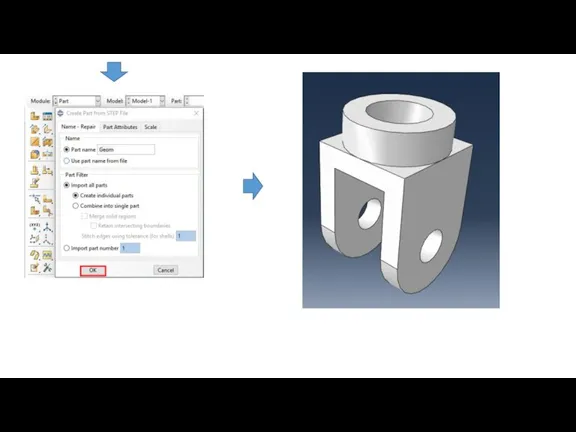
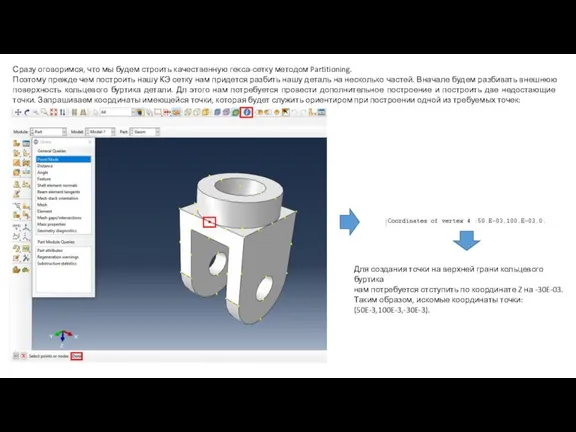
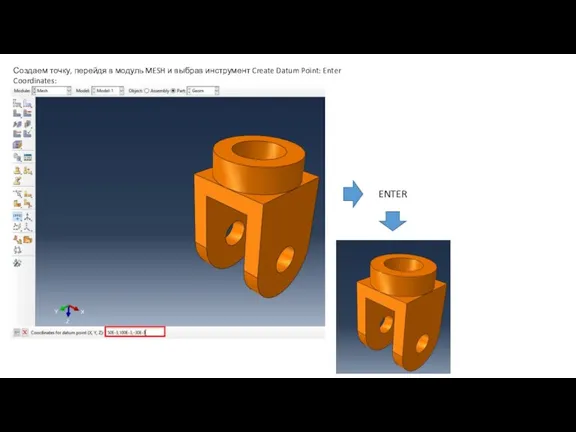
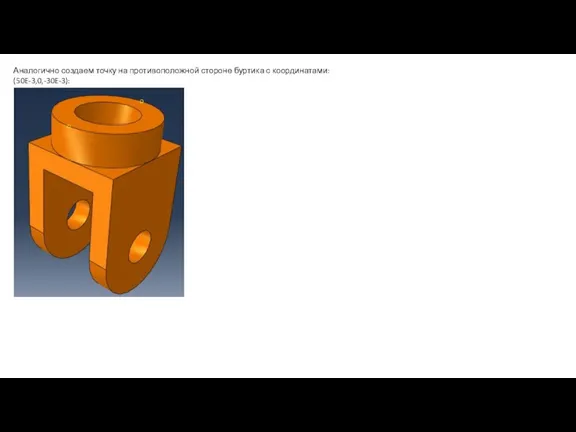
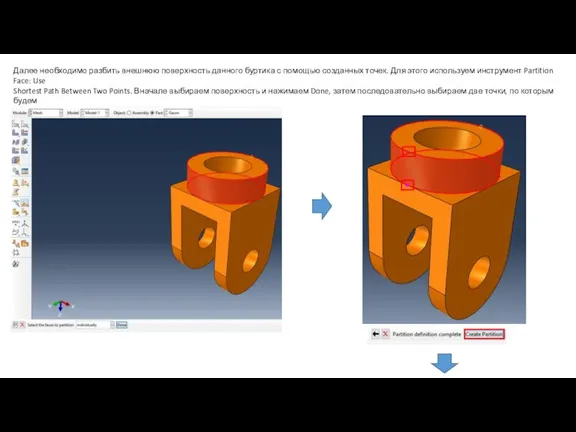
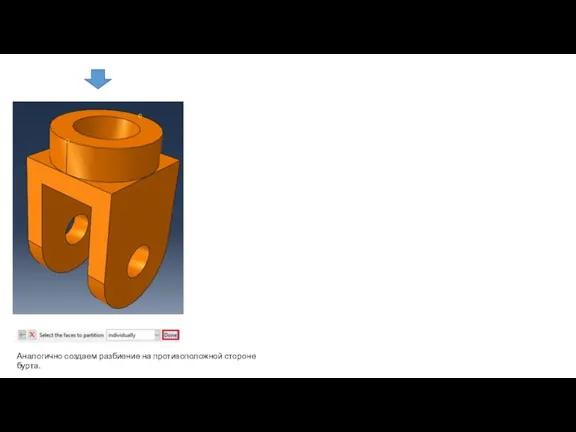
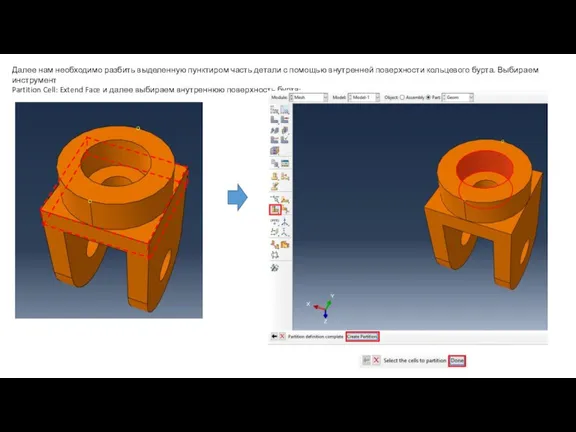
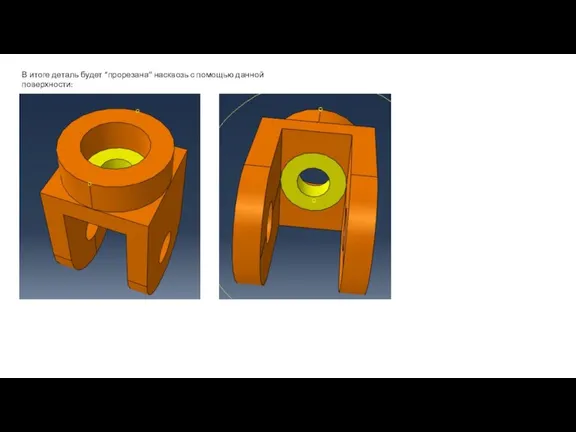
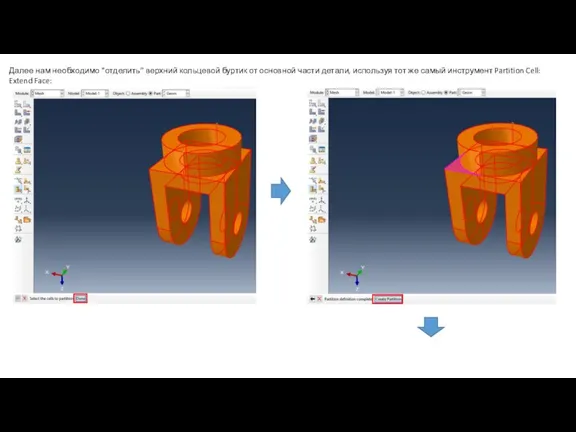
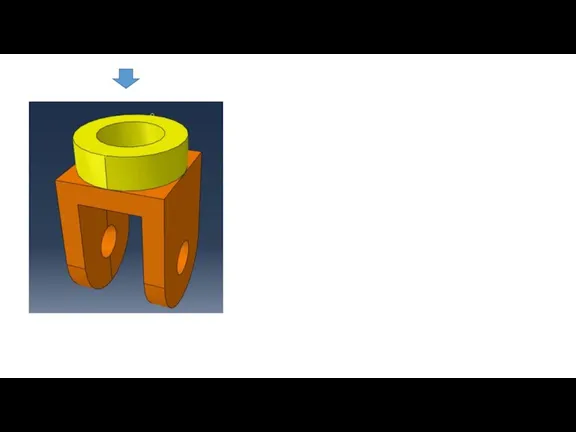
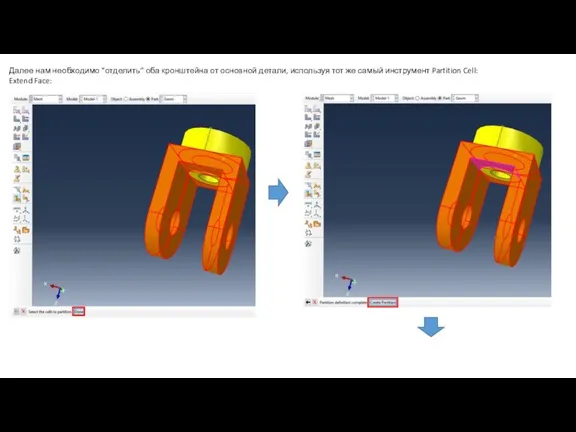
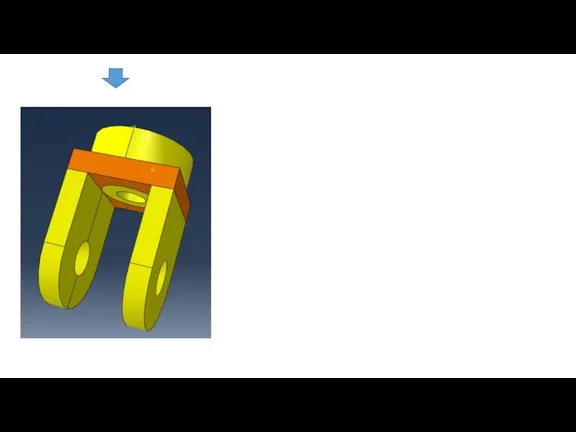
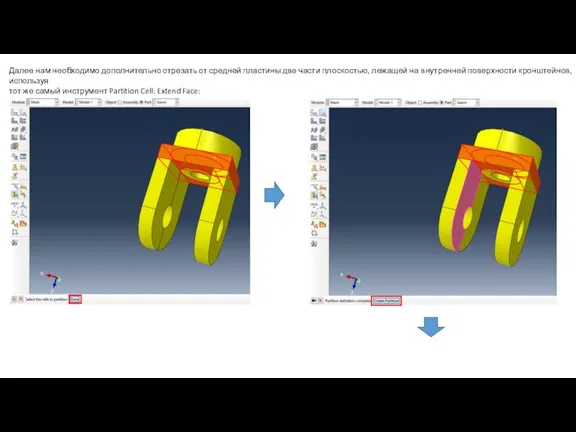
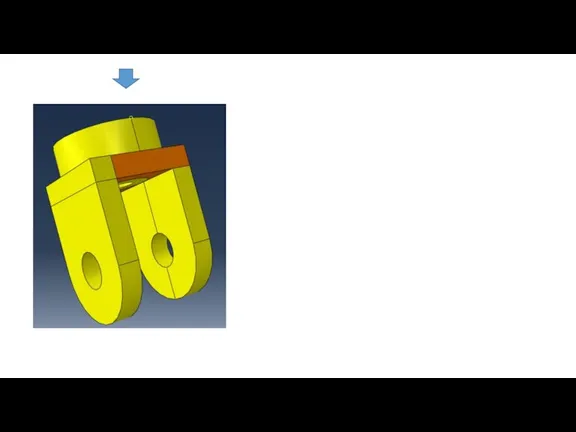
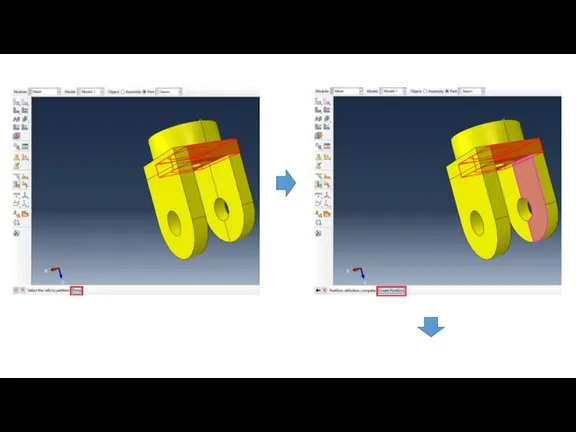
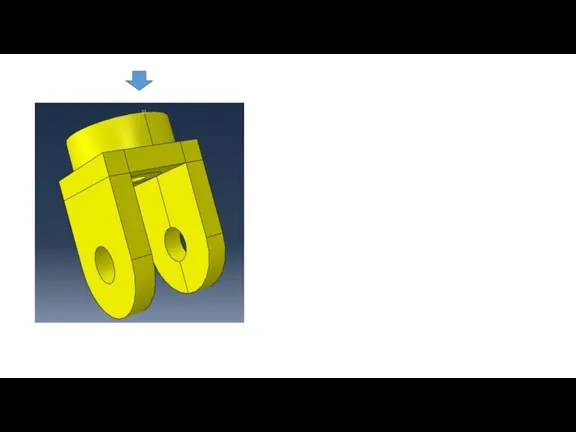
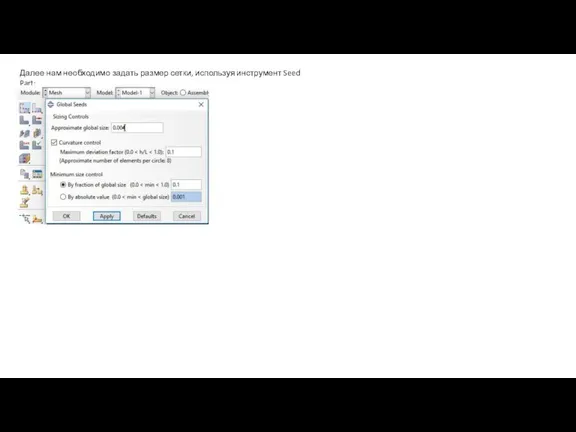
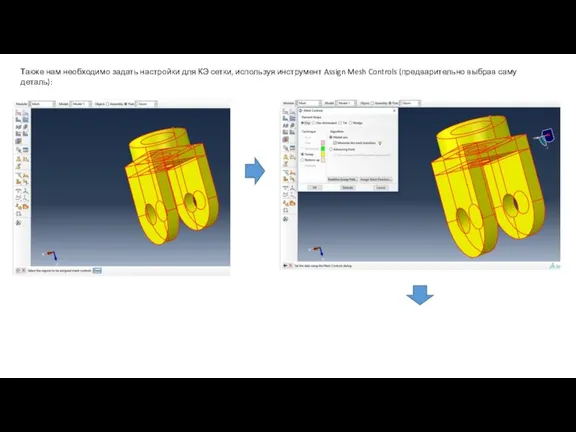
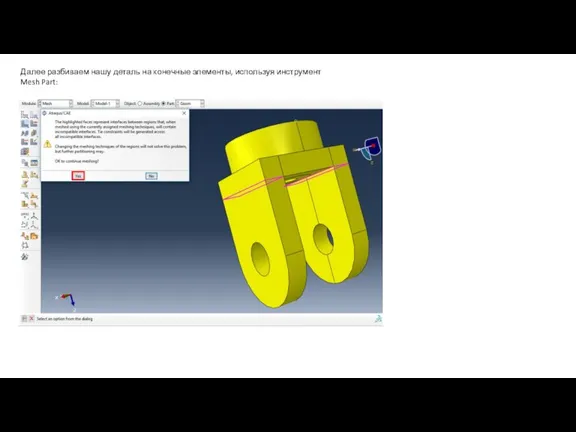
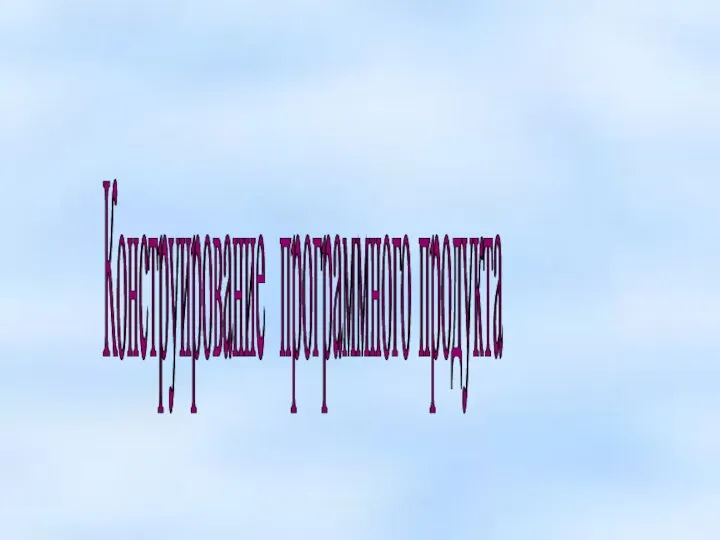 Конструирование программного продукта
Конструирование программного продукта Язык программирования Pascal. Тест
Язык программирования Pascal. Тест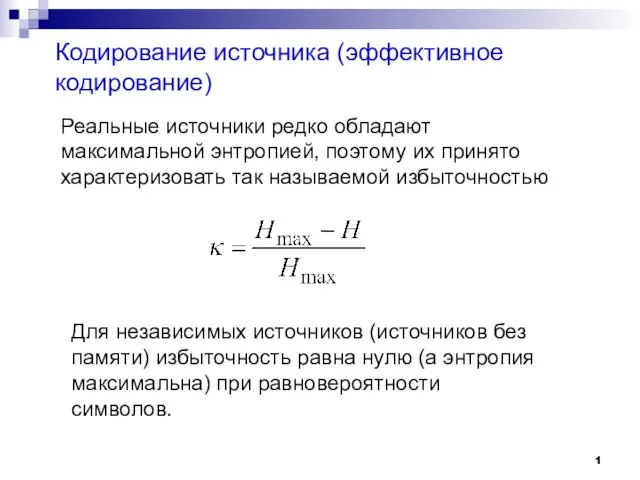 Кодирование источника (эффективное кодирование)
Кодирование источника (эффективное кодирование) Виды операционных систем для компьютера
Виды операционных систем для компьютера Построение графиков
Построение графиков Роль СМИ в современном обществе
Роль СМИ в современном обществе 633274
633274 Многофункциональный торговый комплекс. Информационное моделирование
Многофункциональный торговый комплекс. Информационное моделирование Разработка одностраничного сайта для регистрации абитуриентов ГАПОУ СМПК
Разработка одностраничного сайта для регистрации абитуриентов ГАПОУ СМПК Komanda ATTRIB maina atribūtus failus un direktorijas
Komanda ATTRIB maina atribūtus failus un direktorijas Прогнозы технического директора Google Рэймонда Курцвейла
Прогнозы технического директора Google Рэймонда Курцвейла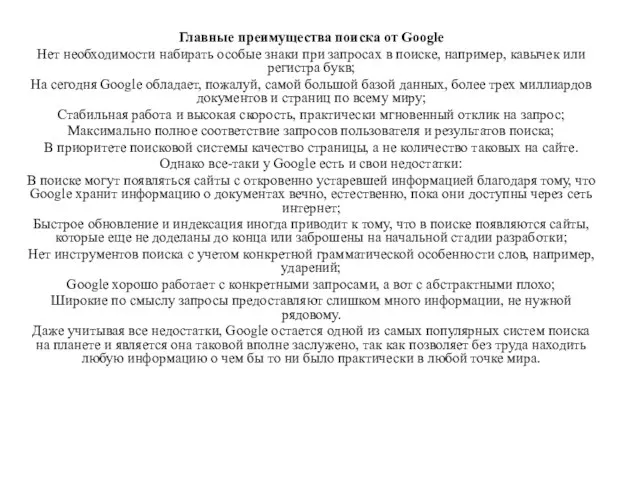 Главные преимущества поиска от Google
Главные преимущества поиска от Google Челлендж #мамыдочки #мамысыночки
Челлендж #мамыдочки #мамысыночки Информационные ресурсы
Информационные ресурсы Как устроен компьютер
Как устроен компьютер Цифровая управленческая платформа как способ оптимизации управленческих процессов в сфере обращения отходов производства
Цифровая управленческая платформа как способ оптимизации управленческих процессов в сфере обращения отходов производства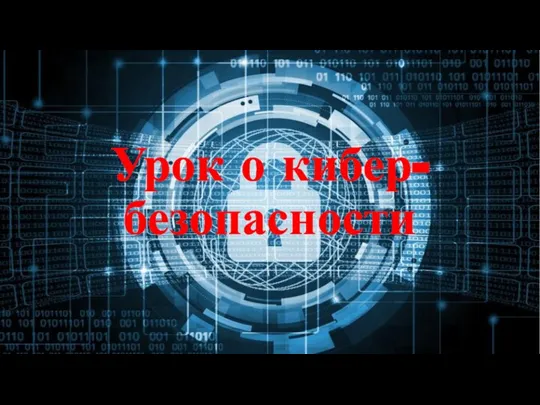 Кибербезопасность
Кибербезопасность Технология мультимедиа
Технология мультимедиа Информационная безопасность. Виды информационных угроз. Методы защиты информации
Информационная безопасность. Виды информационных угроз. Методы защиты информации Уро13_Адаптивная верстка
Уро13_Адаптивная верстка Коммерческий сайт компании
Коммерческий сайт компании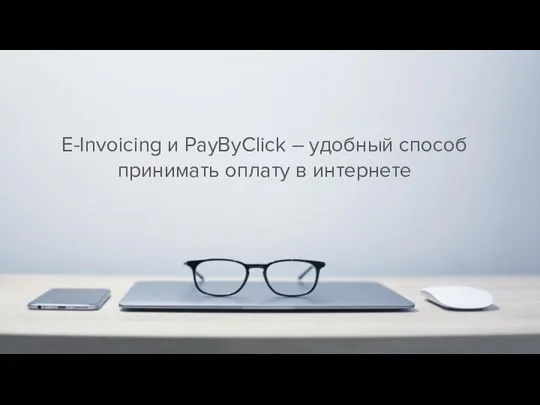 E-Invoicing и PayByClick – удобный способ принимать оплату в интернете
E-Invoicing и PayByClick – удобный способ принимать оплату в интернете Разработка набора циклов обработки отверстий, расположенных по шаблону, для СЧПУ АксиОМА Контрол
Разработка набора циклов обработки отверстий, расположенных по шаблону, для СЧПУ АксиОМА Контрол Создание электронного учебного пособия по помехоустойчивым кодам с разработкой справочника
Создание электронного учебного пособия по помехоустойчивым кодам с разработкой справочника Вирусы и антивирусные программы
Вирусы и антивирусные программы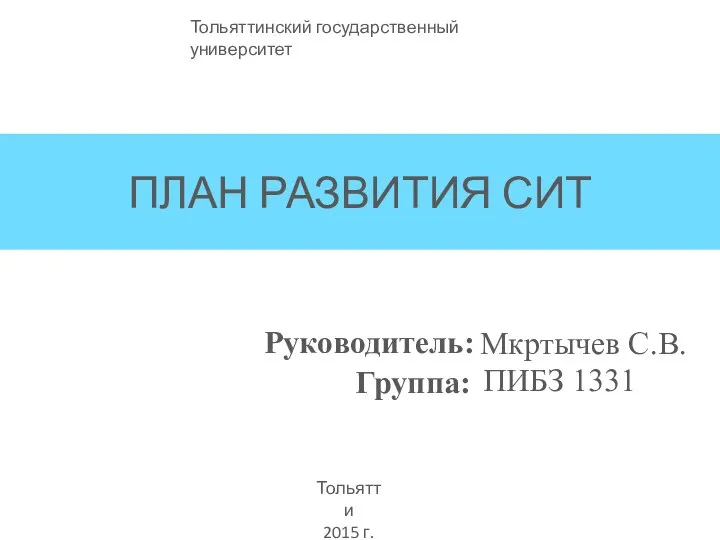 План развития СИТ
План развития СИТ Памятка по программам
Памятка по программам Жанры тележурналистики
Жанры тележурналистики